- Inhaltsverzeichnis
- Index
- Glossar
MegaCAD Plotprogramm
Das Eingangsmenü
Das Plotprogramm kann Ihre Zeichnung sowohl auf einem Plotter als auch auf einem Drucker ausgeben. Sie legen im Eingangsmenü mit den Menüpunkten "Druckereinrichten" fest, auf welcher Art von Gerät Ihre Zeichnung erscheinen soll.
Sie bestimmen dies bei Verwendung von MegaCAD-Treibern durch die Angabe der Größe des aktuell benutzten Papiers. Die Auswahl nehmen Sie mit einem Mausklick auf das entsprechende Format in dem Window vor.
Möchten Sie Ihre Zeichnung auf einem Drucker ausgeben, so wählen Sie in dem Druckerwindow zwischen den Papierformaten DIN A4 und DIN A3 (quer), sowie einer Ausgabebreite von 132 Zeichen und A2 aus.
Für die Ausgabe auf einem Plotter legen Sie die Papiergröße in dem DIN-Formate von DIN A bis DIN A0 fest.
Positionieren Sie den Cursor mit der Maus auf das gewünschte Papierformat und drücken Sie die linke Maustaste.
Das gewählte Papierformat wird nun auf dem Bildschirm durch ein Rechteck dargestellt. Dieses entspricht exakt den Abmessungen des gewählten Formats und kann bei der genauen Platzierung Ihrer Zeichnung sehr nützlich sein. Auf der linken Seite des Bildschirms erscheint das Hauptmenü des Plotprogramms. Die gewählte Plotter- oder Druckereinstellung wird beim Verlassen des Programms gespeichert.
Bevor Sie eine Zeichnung zum Drucken oder Plotten laden, sollten Sie immer zuerst das gewünschte Ausgabegerät (Drucker oder Plotter) und das Blattformat wählen.
Das Hauptmenü
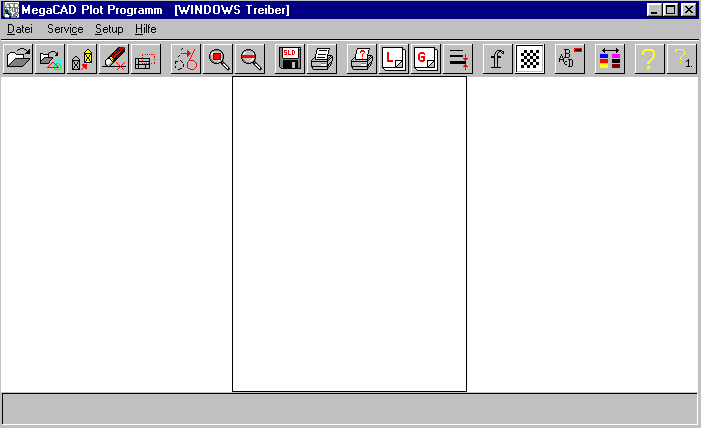
Das Hauptmenü des Plotprogramms ist im oberen Bildschirmbereich als Popup Menü und Toolbar angeordnet. Dies hat den Vorteil, dass der Großteil des Bildschirms für die Darstellung Ihres Zeichenblatts zur Verfügung steht. In diesem Menü finden Sie die Funktionen zum Bearbeiten der auszugebenden Zeichnung.
Zeichnungen werden positioniert, verschoben, Ausschnitte erzeugt, Plotten oder Drucken aufgerufen, usw.
In dem Popup Menü und der Toolbar finden Sie die Funktionen zum Laden der Zeichnung, Auswahl der Ausgabegeräte und Blattformate, sowie die Anpassung von Druckern und Plottern über den Menüpunkt "Setup".
Die einzelnen Funktionen des Plotprogramms lassen sich in vier Bereiche unterteilen:
Erzeugen einer Zusammenstellungszeichnung:
- "Zeichnung laden"
- "Zeichnung positionieren"
- "Ausschnitt bestimmen"
- "Text eingeben"
Verändern einer Zusammenstellungszeichnung:
- "Verschieben"
- "Löschen"
- "Layer ein-ausschalten"
- "Gruppen ein- ausschalten"
- "Linienbreite bestimmen"
- "Schwarz/Weißausgabe"
- "Outline True Type einstellen"
Ausgabe:
- "Zeichnung plotten"
- "HPGL-Datei erzeugen"
- "Zeichnung drucken"
- "Zusammenstellungsdatei speichern"
Hilfsfunktionen:
- "Zoomen"
- "Neuzeichnen"
- "Plotter kalibrieren"
- "Plotter und Drucker nachträglich installieren"
Die einzelnen Funktionen rufen Sie wie gewohnt auf, indem Sie den Cursor mit der Maus auf das entsprechende Menüfeld positionieren und die linke Maustaste drücken.
Drucken und Plotten unter Windows mit Windows-Treibern oder MegaCAD-Treibern.
Bei der Installation von MegaCAD wird kein Drucker oder Plotter installiert. Geben Sie Ihre Zeichnungen mit Windows-Funktionen aus, ist der Drucker oder Plotter unter Windows zu installieren. Die Installation eines Drucker- oder Plottertreibers entnehmen Sie bitte dem Windowshandbuch.
Um aber auch Drucker und besonders Plotter unter Windows zu benutzen, für die Sie keinen Windows-Treiber besitzen (das kann bei älteren Geräten vorkommen), haben wir die Ausgabemöglichkeiten der DOS-Version von MegaCAD auch unter Windows beibehalten. Das Plotprogramm umgeht dann die Druckfunktionen von Windows. Auf den folgenden Seiten beschreiben wir kurz die Vorgehensweise des Druckens und Plottens unter Windows.
Verwenden Sie Windows-Treiber zum Drucken oder Plotten, wählen Sie den Menüpunkt "Druckereinstellung" im Datei-Menü und die Anwahl WINDOWS Treiber an. Den Einstelldialog rufen Sie mit dem Feld "Einstellen" auf.


